Как использовать новые настройки звука в Windows 10 1803 апрельское обновление
Microsoft Windows 10 / / March 18, 2020
Последнее обновление

Microsoft продолжает переносить системные параметры в свое современное приложение «Настройки», и с 1803 года некоторые из аудио-предпочтений уже доступны.
Windows 10 1803 Обновление апреля имеет некоторые заметные новые функции такие как Focus Assist и График. Но есть несколько других улучшений, которые не получают столько внимания и известности, но тем не менее приносят пользу пользователям. Одним из них является улучшение настроек звука, которые ранее управлялись через классическую панель управления. Здесь вы узнаете, как вы можете управлять уровнями громкоговорителей и микрофонов, звуковыми эффектами и даже настраивать параметры звука в приложении для каждого приложения на вашем ПК.
Windows 10 1803 Настройки звука
Чтобы проверить новые параметры звука, перейдите на Настройки> Система> Звук. Там вы увидите опции для настройки уровней входа звука (микрофон) и выхода (динамики), подключенных к вашей системе.
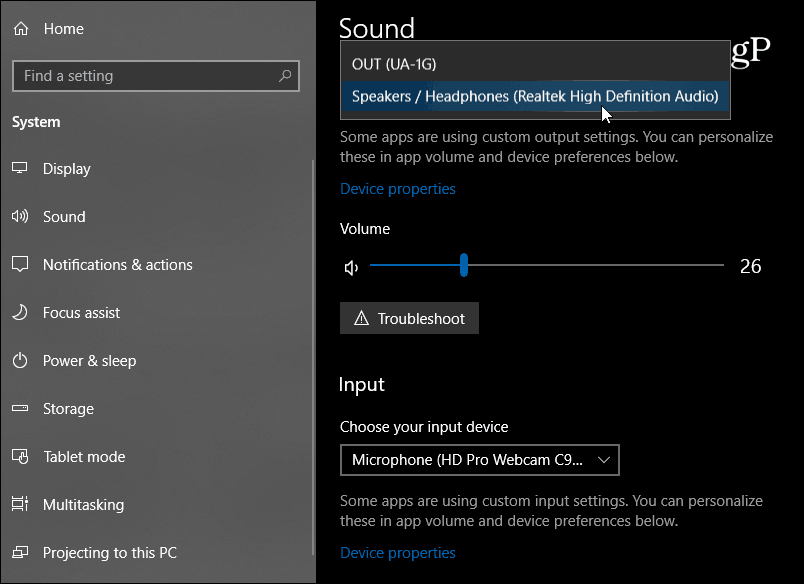
Есть также важные расширенные функции, такие как возможность управления звуковыми настройками отдельных приложений. Это заменяет Volume Mixer, доступный в предыдущих версиях. Страница новых настроек звука находится в разделе «Другие параметры звука». Нажмите на «Громкость приложения и настройки устройства».
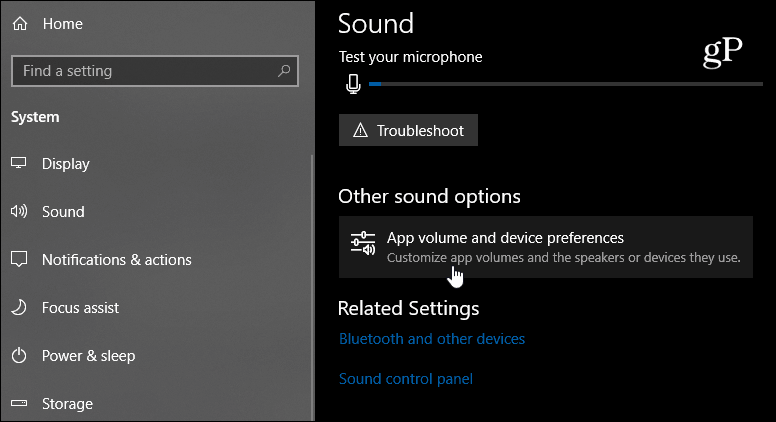
Оттуда вы можете выбрать уровни громкости для каждого отдельного приложения, а также устройства ввода / вывода по умолчанию для каждого. Это отлично подходит для подкастинга или домашняя запись когда вы используете несколько микрофонов и акустических систем. Обратите внимание, что приложение должно быть запущено, чтобы оно отображалось в списке. Если вы хотите начать все сначала, просто нажмите кнопку сброса.
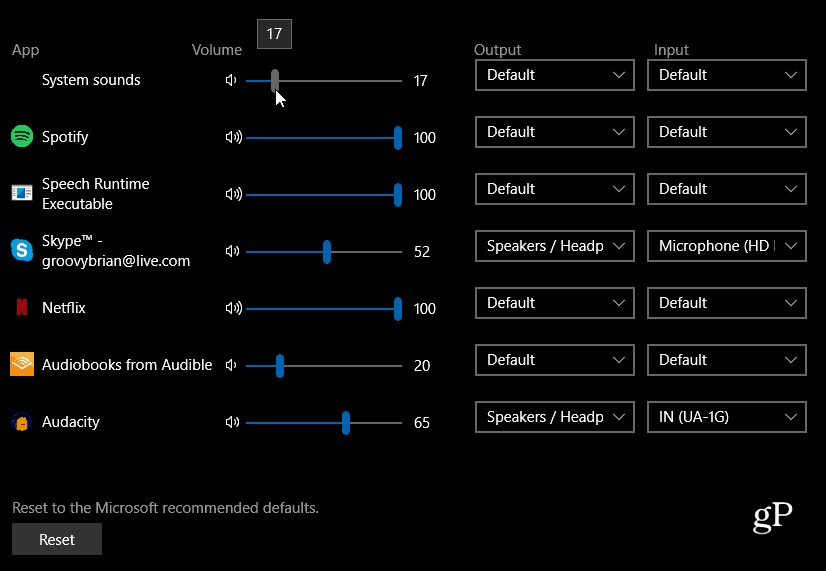
В контекстное меню внесены некоторые улучшения, в которых вы можете управлять некоторыми основными настройками звука и открывать настройки звука с панели задач. Щелкните правой кнопкой мыши значок динамика, чтобы открыть контекстное меню, которое по-прежнему позволяет открыть классический микшер громкости. Тем не менее, вы не должны полагаться на то, что он будет следить за будущими обновлениями, поскольку все перемещается на новую страницу настроек.
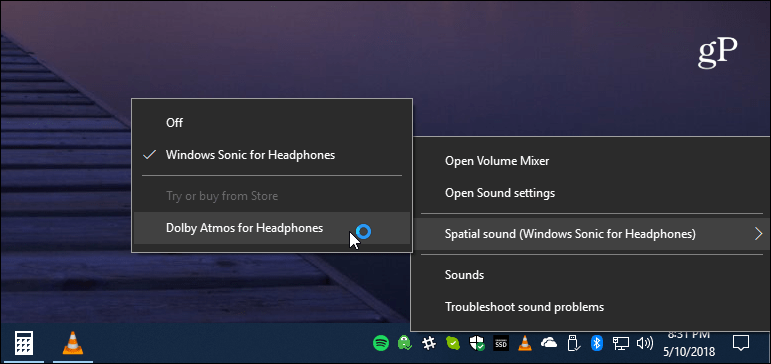
Если вы выберете «Свойства устройства» для устройства ввода или вывода, откроются классические настройки звука панели управления, к которым вы привыкли. Например, если щелкнуть «Свойства устройства» для динамиков, откроется диалоговое окно, в котором можно изменить уровни, добавить улучшения звука или запустить утилиту устранения неполадок для устройств.
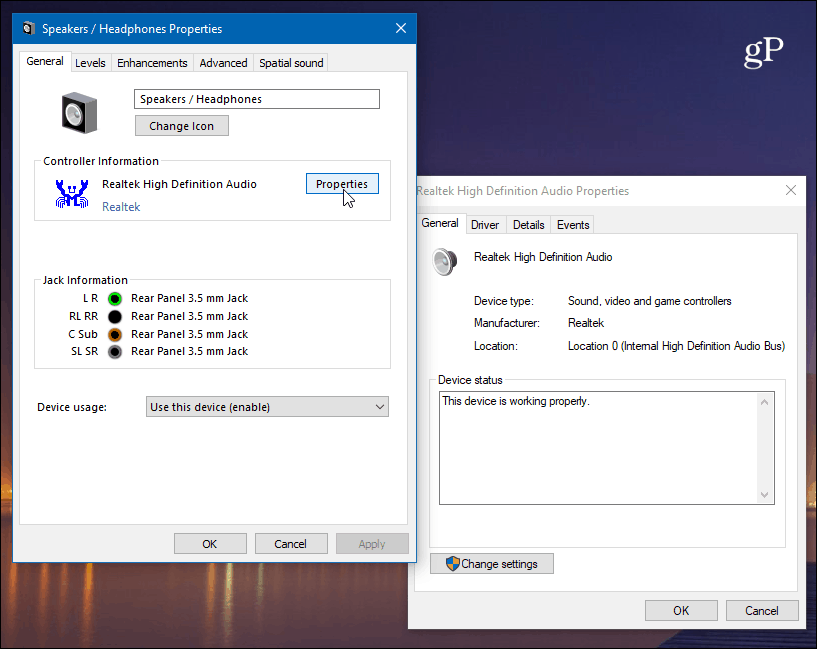
Хотя это обновление добавляет дополнительные параметры звука в современное приложение «Настройки», еще не все было перемещено. Если вам нужно настроить более продвинутые параметры звука, вы все равно можете использовать классические утилиты. Но ожидайте, что больше звуковых опций будет перенесено на современный опыт, продвигающийся вперед.



